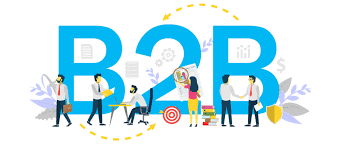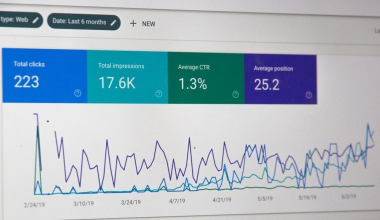Hoy en día, PDF es ampliamente considerado el formato de documento estándar y es mantenido por la Organización Internacional de Normalización (ISO).
El formato era desarrollado por adobe y garantiza que tenga una manera simple y consistente de presentar y enviar documentos. Los archivos PDF también se pueden leer en varios software, hardware y sistemas operativos, como Windows y macOS.
Después de crear su archivo PDF, puede integrar enlaces, campos de formulario, botones, audio y videos. Sin embargo, en algún momento, es posible que desee editar o corregir la información en sus archivos PDF antiguos.
Para hacer esto, necesitará una solución que pueda editar o convertir otros formatos de archivo a PDF.
En esta publicación, aprenderá las diferentes formas en que puede actualizar sus archivos PDF antiguos. Pero primero, ¿qué hace que PDF sea superior a otros formatos de archivo?
¿Cuáles son algunos beneficios del formato de documento portátil?
Ya sea que los cree para uso comercial o personal, los archivos PDF pueden ser ventajosos de varias maneras.
Estos son algunos de los beneficios de usar PDF.
- Como se mencionó, PDF es el formato de documento estándar y le permite cumplir con sus tareas a la perfección. Los archivos PDF son fáciles de ver y también se pueden personalizar para adaptarse a sus necesidades personales o profesionales.
- Puede usar archivos PDF en múltiples plataformas y sistemas operativos. Su destinatario puede leer y compartir convenientemente el documento con otros usuarios, ya sea que usen Windows, Mac o Linux OS.
- Los documentos PDF son altamente seguros. Los archivos PDF se pueden proteger con contraseña, especialmente cuando contienen información confidencial.
- Finalmente, los archivos PDF son sostenibles y se pueden personalizar para adaptarse a su espacio de almacenamiento. Dado que PDF es el formato de documento estándar, existe una alta probabilidad de que no desaparezca pronto. Los archivos PDF también se pueden comprimir sin pérdida de calidad.
Lea también: Dónde usar el formato PDF de Word
¿Cómo puede actualizar sus archivos PDF antiguos?
Mantener archivos PDF actualizados para su uso personal o profesional es primordial.
Es posible que haya creado un documento PDF hace meses o años y desee realizar algunas modificaciones.
Los archivos PDF revisados garantizan que no contengan errores y que se incorpore cualquier información adicional. Entonces, ¿cómo haces para actualizar estos archivos?
Hay dos métodos principales que puede usar para revisar sus archivos PDF antiguos.
1. Revisar los archivos usando el software de edición de PDF
Uno de los enfoques más rápidos para actualizar sus archivos PDF es usar un programa como Adobe Acrobat DC. El software contiene una interfaz fácil de usar con diferentes controles para editar cualquier texto o imagen que se encuentre en su archivo PDF.
Adobe Acrobat DC también es conveniente porque mantiene la compatibilidad con macOS y Windows OS. Sin embargo, deberá comprar Acrobat Pro para editar sus documentos PDF.
También puede usar soluciones en línea como FormSwift, PDFescape y Smallpdf. Una vez que edita el documento, mantiene su formato PDF original.
2. Convertir el archivo PDF en un documento de Word y luego editarlo
La segunda opción es convertir su archivo PDF en un documento de Word.
Cambiar el formato PDF a Word es un proceso rápido y simple que le garantiza editar la información contenida sin esfuerzo.
El mejor enfoque es utilizar PDF Simpli.
PDF Simpli hace que sea fácil convertir PDF a Word y edita el contenido manteniendo el 100% de originalidad. Todo lo que necesita es cargar su archivo PDF en la plataforma, convertirlo a Word, realizar las ediciones necesarias, volver a convertirlo a formato PDF y descargar el archivo a su computadora.
También puede usar el software para agregar firmas electrónicas a sus documentos.
¿Cómo limpio archivos PDF antiguos?
Suelte su archivo PDF o cárguelo desde su computadora, dispositivo móvil o servicio de almacenamiento en la nube para comenzar. Seleccione el filtro que desea usar en su documento haciendo clic en él: Quitar manchas, enderezar automáticamente, eliminar perforaciones y borrar bordes negros. El motor de filtrado limpia automáticamente el documento.
¿Se pueden actualizar los archivos PDF?
El motor de filtrado limpia automáticamente el documento.
Comience con el archivo de Office original si desea agregar o editar el texto en un PDF creado con un producto de Office como Excel o Publisher. Guarde el documento una vez más en formato PDF después de editarlo en su software de Office. Consulte Modificar contenido de PDF en Word para convertir un PDF y cambiarlo en Word 2013 o posterior.
¿Cómo puedo apilar varios documentos PDF?
Seleccione Archivo > Nuevo documento. Seleccione la opción para combinar varios archivos en un PDF. Arrastre los archivos al cuadro de lista de archivos que desea fusionar en un solo PDF. Además de los documentos de Word, Excel y PowerPoint, también puede agregar archivos PDF, archivos de texto, imágenes y otros formatos de archivo.
¿Cómo puedo eliminar archivos que ya no necesito?
El Liberador de espacio en disco es una de las formas más sencillas de eliminar archivos que ya no se necesitan. Al seleccionar el botón Inicio, inicie el Liberador de espacio en disco. Escriba "Limpieza de disco" en la barra de búsqueda, luego elija "Limpieza de disco" de la lista de resultados. Si se le solicita, elija la unidad que desea limpiar antes de elegir Aceptar.
¿Se puede restaurar un PDF dañado?
Después de actualizar Acrobat Reader, intente Ayuda > Reparar instalación si el PDF aún no funciona correctamente. restaurar la versión anterior. Restaurar un PDF dañado a una versión anterior es otra forma de solucionarlo. Navegue a la ubicación donde se guardó el archivo PDF, luego elija Restaurar versiones anteriores desde el menú contextual.
¿Eliminar archivos borra la memoria?
Los archivos de página de su disco duro se pueden borrar para liberar la memoria RAM que se almacenó previamente y mantener su computadora funcionando sin problemas. Al igual que la memoria RAM, puede configurar esto para que se borre automáticamente cuando su máquina se apague.
Resumen
Actualizar sus archivos PDF antiguos puede ser un desafío, especialmente si no tiene los conocimientos técnicos. El formato PDF fue introducido originalmente por Adobe y garantiza que tenga una forma simple y consistente de presentar y compartir documentos.
Después de crear su archivo PDF, puede integrar enlaces, campos de formulario, botones, audio y videos. Si desea editar estos archivos, puede editarlos con el software de edición de PDF o convertirlos a documentos de Word.
Suponga que no tiene los recursos para pagar un software profesional como Acrobat Pro. En ese caso, la mejor opción es utilizar PDF Simpli, que facilita editar textos y añadir firmas electrónicas a tus documentos de forma gratuita.